文章详情页
Win8.1电脑鼠标指针怎么换?
浏览:60日期:2022-10-04 16:48:33
当系统安装完之后,我们知道鼠标指针是默认的,可是有用户觉得不好看,于是就想问电脑鼠标指针怎么换?其实方法很简单,如果你不知道Win8.1电脑鼠标指针怎么换的话,那就赶紧看看小编整理的以下教程吧!
方法/步骤:
1、首先我们要下载自己喜欢的鼠标指针安装包。
2、下载完成,一般是压缩包,解压出来,其实大小也就几十K,打开文件夹,里面有个文件AutoSetup.inf这个为安装文件,点击安装就行了。
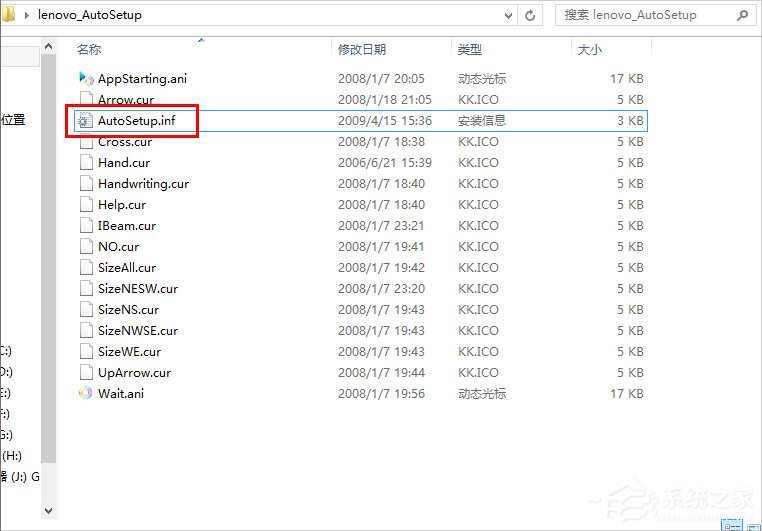
3、这里注意一下,无论你下载的鼠标指针包是哪一种,里面一定有一个安装文件,有些安装文件不同,例如下面这个鼠标指针安装包就与上面那个不同,这个安装文件是install.inf。一般把鼠标悬停在文件上,会显示文件类型。
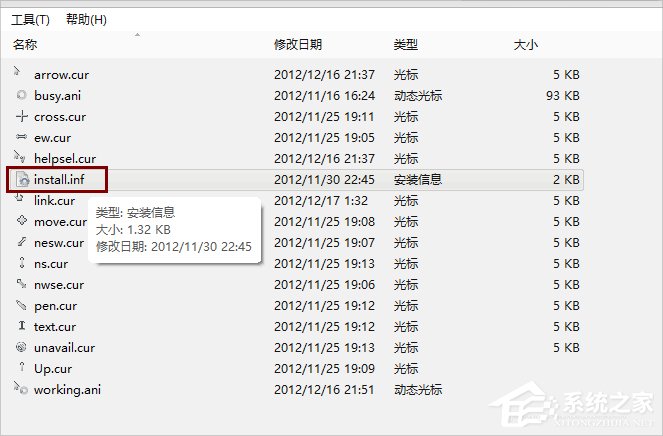
4、安装完成后,进入控制面板---个性化,或者直接桌面右键进入个性化设置--更改鼠标指针。进入指针选择界面。
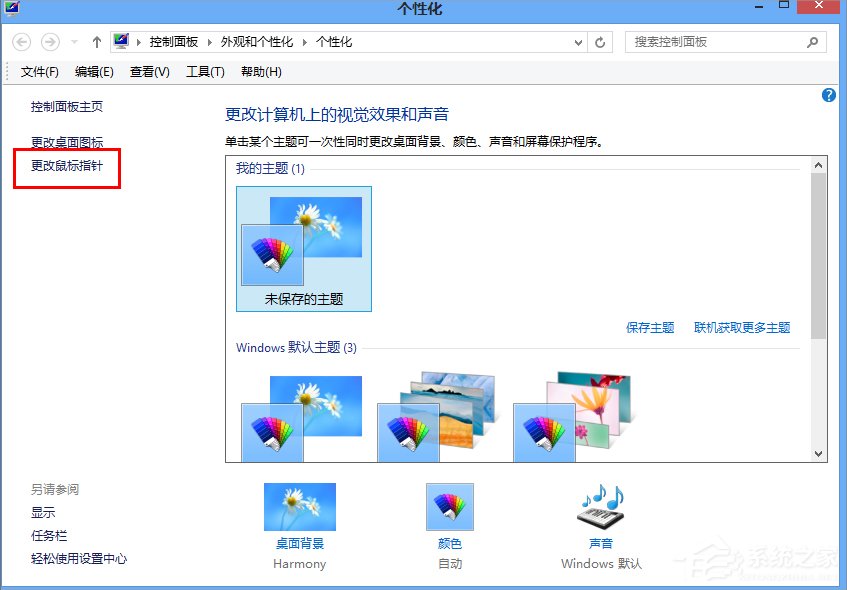
5、在下拉方案中找到自己刚才安装的指针,点击确认,就更换了鼠标指针。瞬间感觉就不同了。
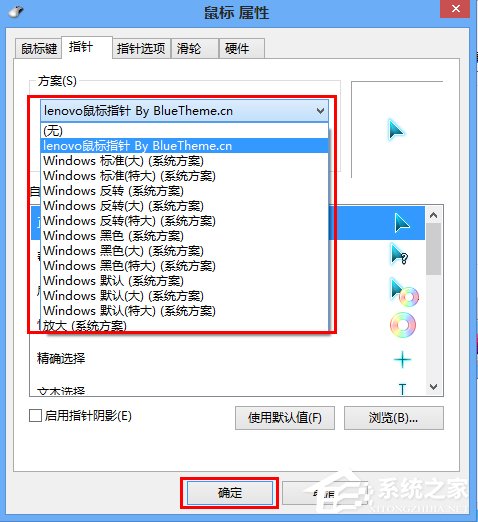
6、这是在个性化--我的主题中点击保存主题,那么这一套主题方案就保存下来了,可以随时切换。
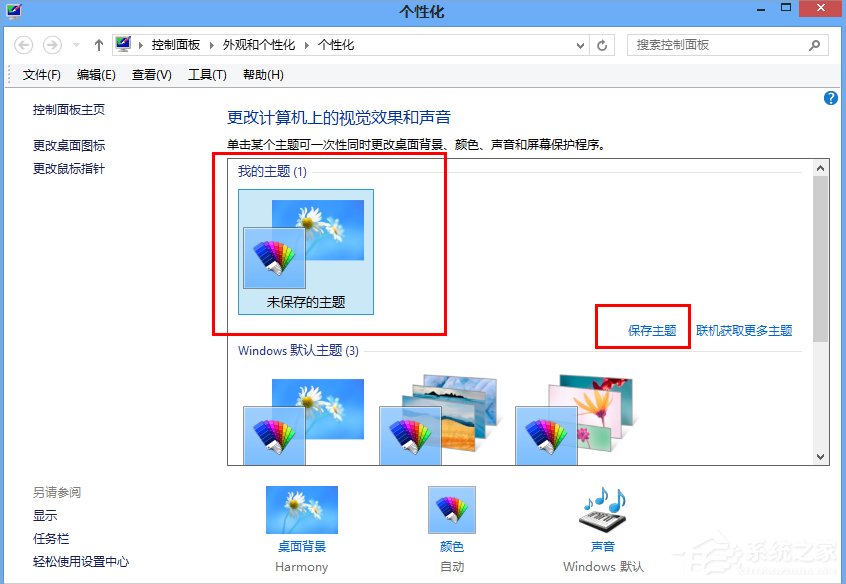
7、这里也要注意一下,更换完指针后系统主题变为未保存,重新保存一下,以便以后切换方便。点击保存主题,再取一个名称,保存即可。
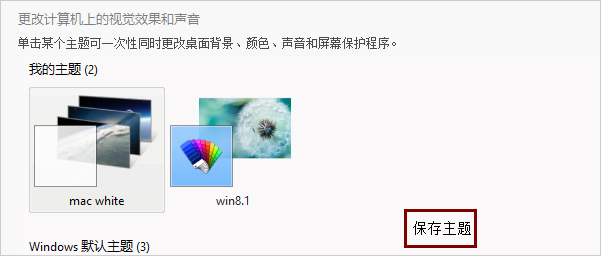
Win8.1电脑鼠标指针怎么换的教程就讲到这里了,我们只需要先安装自己喜欢的鼠标指针,之后按照步骤4、步骤5进入鼠标属性,最后我们选择自己看中的鼠标指针确定即可。
相关文章:
1. 中兴新支点操作系统全面支持龙芯3A3000 附新特性2. Win11笔记本电源计划怎么设置?Win11设置电源计划为高性能的方法3. 华硕STRIX S7VI笔记本怎么安装win7系统 安装win7系统方法说明4. 鼠标怎么设置为左手? deepin20左手鼠标设置方法5. 统信uos系统怎么管理打印界面和打印队列?6. 通过修改注册表来提高系统的稳定安全让计算机坚强起来7. 微软Windows 7 SP1 RC 官方已经提供下载8. Win10磁盘清理和优化的方法教程9. Win7文件夹属性没有安全选项怎么办?Win7文件夹没有安全属性解决教程10. win7系统桌面异常怎么办?解决win7桌面异常的方法
排行榜

 网公网安备
网公网安备